电脑打开不了页面,图文详细说明电脑打开不了页面怎样办
Windows 7,中文名称视窗7,是由微软公司(Microsoft)开发的操作系统,内核版本号为Windows NT 6.1。Windows 7可供家庭及商业工作环境:笔记本电脑 、平板电脑 、多媒体中心等使用。Windows 7可供选择的版本有:入门版(Starter)、家庭普通版(Home Basic)、家庭高级版(Home Premium)、专业版(Professional)、企业版(Enterprise)(非零售)、旗舰版(Ultimate)。
在日常生活中,很多朋友电脑用久了,大部分的人都会碰到网页突然打不开的情况,或者网页来回打开多次才能打开,明明网络什么的都是好好的,为啥就打不开呢?该怎么办?下面,小编给大家带来了电脑打不开网页的图文教程了。
我们在使用电脑上网查阅的时候经常会遇到网页打不开的情况,有时候明明网络连接的很好,就是怎么样都打不开,很多朋友都为此而苦恼过吧,这是怎么回事呢?通常由于电脑的DNS解析出现问题,所以才会导致网页打不开,下面,小编给大家分享电脑打不开网页的处理技巧了。
电脑打不开网页怎么办
第一步:清除DNS缓存
使用快捷键“Windows+R键”,在运行程序中输入“CMD”,再按Enter键进入系统命令输入框。
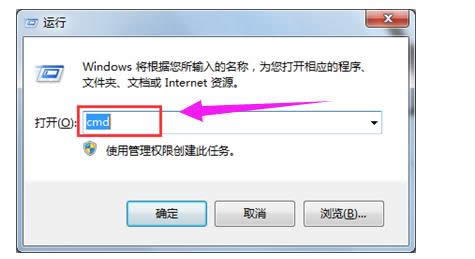
打不开网页示例1
在新弹出的命令提示符窗口中输入“ipconfig /displaydns”,我们便可查看到系统之前使用过的DNS地址
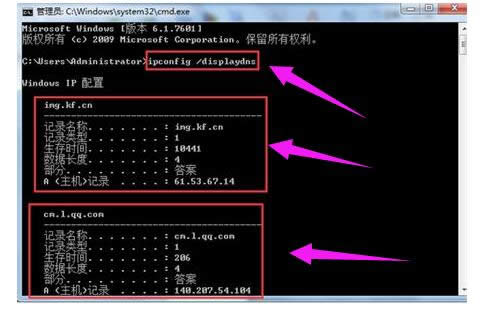
电脑示例2
然后再输入命令“ipconfig /flushdns”。该命令的主要作用是清楚DNS解析缓存
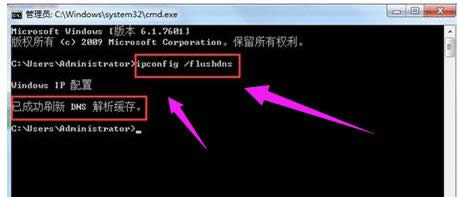
打不开网页示例3
成功刷新DNS解析缓存后,我们重新打开浏览器,打开网页看看是否能正常打开网页了。
第二步:手动设置DNS解析服务器
打开控制面板→查看网络状态和任务→更改适配器设置
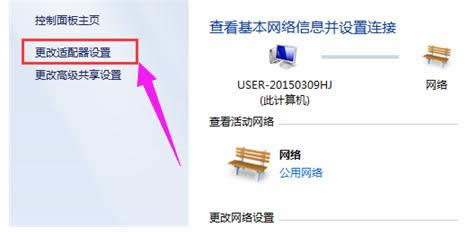
电脑网页打不开示例4
找到网络连接→右键属性→进入本地连接属性设置页面
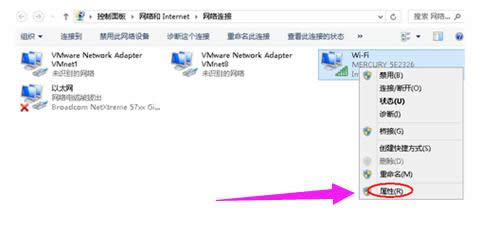
电脑示例5
在网络连接属性窗口中,找到 Internet协议版本4(TCP/IPv4),然后点击“属性”
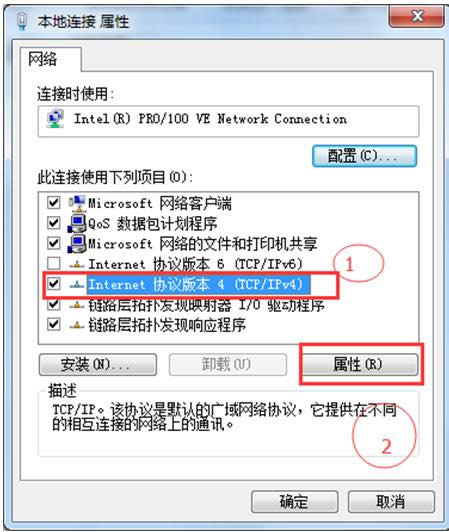
电脑网页打不开示例6
在Internet协议版本4(TCP/IPv4)的属性设置窗口中,我们选择“使用下面的DNS服务器地址”,并且在下面的DNS服务器地址栏中输入相应的DNS服务器地址,点击“确定”
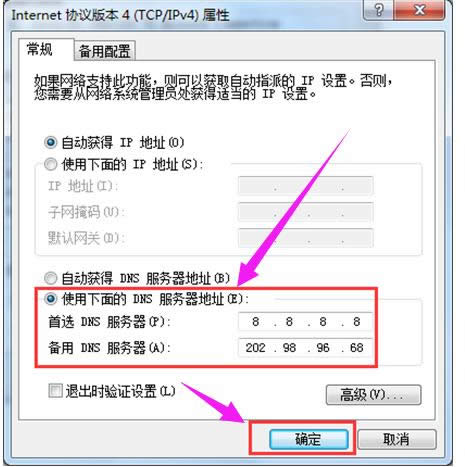
网页示例7
以上就是电脑打不开网页的处理技巧了。
windows 7 的设计主要围绕五个重点——针对笔记本电脑的特有设计;基于应用服务的设计;用户的个性化;视听娱乐的优化;用户易用性的新引擎。 跳跃列表,系统故障快速修复等,这些新功能令Windows 7成为最易用的Windows。
……